Korjaa Google Chrome -virhe Hän on kuollut, Jim!
Sekalaista / / November 28, 2021
Korjaa Google Chrome -virhe Hän on kuollut, Jim! Tämä on kuuluisa Google Chromen virheilmoitus "Hän on kuollut, Jim!" mikä tarkoittaa, että tapahtui seuraavat asiat:
- Joko Chromen muisti loppui tai verkkosivun prosessi keskeytettiin joiltakin
muu syy. Jatka lataamalla uudelleen tai siirtymällä toiselle sivulle. - Verkkosivu lopetettiin odottamatta. Jatka lataamalla uudelleen tai siirtymällä toiselle sivulle.
- Jokin aiheutti tämän verkkosivun tuhoutumisen, joko käyttöjärjestelmän muistin loppumisen vuoksi tai jostain muusta syystä. Jatka lataamalla uudelleen tai siirtymällä toiselle sivulle.
- Jotain meni pieleen tätä verkkosivua näytettäessä. Jatka lataamalla uudelleen tai siirtymällä toiselle sivulle.
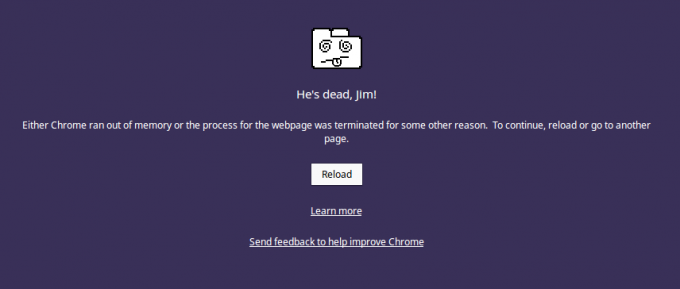
Nyt suurin osa niistä tarkoittaa, että Chromessa on jokin ongelma, jonka vuoksi sen on suljettava verkkosivut ja sinun on ladattava ne uudelleen jatkaaksesi. Käyttäjät ovat turhautuneita tähän virheilmoitukseen, koska he ovat yrittäneet kaikkensa ratkaistakseen tämän virheen, mutta se ei näytä menevän pois. Joka tapauksessa, tuhlaamatta aikaa, katsotaan kuinka korjata Google Chrome -virhe. Hän on kuollut, Jim! alla olevan vianetsintäoppaan avulla.
Sisällys
- Korjaa Google Chrome -virhe Hän on kuollut, Jim!
- Tapa 1: Lataa Web-sivu uudelleen
- Tapa 2: Suorita Chrome Cleanup Tool
- Tapa 3: Palauta Chromen asetukset
- Tapa 4: Poista virustorjunta ja palomuuri väliaikaisesti käytöstä
- Tapa 5: Tyhjennä DNS-välimuisti
- Tapa 6: Asenna Chrome uudelleen
- Tapa 7: Poista Hardware Acceleration käytöstä
- Tapa 8: Suorita CCleaner ja Malwarebytes
- Tapa 9: Varmista, että Windows on ajan tasalla
- Tapa 10: Suorita järjestelmän palautus
- Tapa 10: Kokeile Chrome Canarya
- Tapa 12: Palauta verkkoasetukset
- Tapa 13: Suorita puhdas käynnistys
Korjaa Google Chrome -virhe Hän on kuollut, Jim!
Varmista luo palautuspiste vain siltä varalta, että jokin menee pieleen.
Tapa 1: Lataa Web-sivu uudelleen
Helpoin korjaus tähän ongelmaan on ladata uudelleen verkkosivusto, jota yritit käyttää. Katso, voitko käyttää muita verkkosivustoja uudella välilehdellä ja yritä sitten ladata uudelleen verkkosivu, joka antaa He's Dead Jim! virheviesti.
Jos tietty verkkosivusto ei vieläkään lataudu, sulje selain ja avaa se uudelleen. Yritä sitten uudelleen vierailla verkkosivustolla, joka antoi aiemmin virheen, ja tämä saattaa ratkaista ongelman.
Muista myös sulkea kaikki muut välilehdet ennen kuin yrität ladata määritetyn verkkosivun uudelleen. Koska Google Chrome vie paljon resursseja ja useiden välilehtien käyttäminen kerralla voi johtaa tähän virheeseen.
Tapa 2: Suorita Chrome Cleanup Tool
Virallinen Google Chrome Cleanup Tool auttaa skannaamaan ja poistamaan ohjelmistoja, jotka voivat aiheuttaa ongelmia kromin kanssa, kuten kaatumisia, epätavallisia aloitussivuja tai työkalurivejä, odottamattomia mainoksia, joista et voi päästä eroon, tai muutoin selailuasi muuttamalla kokea.

Tapa 3: Palauta Chromen asetukset
1.Avaa Google Chrome, napsauta kolmea pistettä oikeassa yläkulmassa ja napsauta Asetukset.

2. Vieritä nyt asetusikkunassa alas ja napsauta Advanced alareunassa.

3. Vieritä uudelleen alas ja napsauta Nollaa sarake.

4. Tämä avaa ponnahdusikkunan, jossa kysytään, haluatko nollata, joten napsauta Nollaa jatkaaksesi.

Tapa 4: Poista virustorjunta ja palomuuri väliaikaisesti käytöstä
Joskus virustentorjuntaohjelma voi aiheuttaa Google Chrome -virhe Hän on kuollut, Jim! ja varmistaaksesi, ettei näin ole tässä, sinun on poistettava virustorjunta käytöstä rajoitetuksi ajaksi, jotta voit tarkistaa, näkyykö virhe edelleen, kun virustorjunta on pois päältä.
1. Napsauta hiiren kakkospainikkeella Virustorjuntaohjelman kuvake ilmaisinalueelta ja valitse Poista käytöstä.

2. Valitse seuraavaksi aikakehys, jolle Virustorjunta jää pois käytöstä.

Huomautus: Valitse pienin mahdollinen aika, esimerkiksi 15 minuuttia tai 30 minuuttia.
3. Kun olet valmis, yritä uudelleen muodostaa yhteys WiFi-verkkoon ja tarkista, korjaako virhe vai ei.
4.Paina Windows Key + I ja valitse sitten Ohjauspaneeli.

5. Napsauta seuraavaksi Järjestelmä ja turvallisuus.
6. Napsauta sitten Windowsin palomuuri.

7. Napsauta nyt vasemmasta ikkunaruudusta Ota Windowsin palomuuri käyttöön tai poista se käytöstä.

8.Valitse Sammuta Windowsin palomuuri ja käynnistä tietokone uudelleen. Yritä uudelleen avata Google Chrome ja katso, pystytkö siihen Korjaa Google Chrome -virhe Hän on kuollut, Jim!.
Jos yllä oleva menetelmä ei toimi, muista käynnistää palomuuri uudelleen noudattamalla täsmälleen samoja ohjeita.
Tapa 5: Tyhjennä DNS-välimuisti
1. Napsauta hiiren kakkospainikkeella Windows-painiketta ja valitse "Komentorivi (järjestelmänvalvoja).“

2. Kirjoita nyt seuraava komento ja paina enter jokaisen jälkeen:
(a) ipconfig /release
(b) ipconfig /flushdns
(c) ipconfig /renew

3. Avaa Admin Command Prompt uudelleen ja kirjoita seuraava ja paina Enter jokaisen jälkeen:
- ipconfig /flushdns
- nbtstat –r
- netsh int ip reset
- netsh winsockin nollaus

4. Ota muutokset käyttöön käynnistämällä se uudelleen. DNS näyttää huuhtelevan Korjaa Google Chrome -virhe Hän on kuollut, Jim!
Tapa 6: Asenna Chrome uudelleen
1. Paina Windows Key + R, kirjoita seuraava ja paina Enter:
%LOCALAPPDATA%\Google\Chrome\User Data\
2. Napsauta oletuskansiota hiiren kakkospainikkeella ja valitse Nimeä uudelleen tai voit poistaa jos haluat menettää kaikki asetukset Chromessa.

3. Nimeä kansio uudelleen oletus.vanha ja paina Enter.
Huomautus: Jos et voi nimetä kansiota uudelleen, sulje kaikki chrome.exe-esiintymät Task Managerista.
4. Paina nyt Windows Key + X ja valitse Ohjauspaneeli.

5. Napsauta Poista ohjelma ja etsi sitten Google Chrome.
6.Poista Chrome ja muista poistaa kaikki sen tiedot.
7. Käynnistä tietokoneesi nyt uudelleen tallentaaksesi muutokset ja asentaaksesi Chromen uudelleen.
Tapa 7: Poista Hardware Acceleration käytöstä
1.Avaa Google Chrome, napsauta kolmea pistettä oikeassa yläkulmassa ja valitse Asetukset.

2. Vieritä nyt alas, kunnes löydät Pitkälle kehittynyt (joka todennäköisesti sijaitsee alareunassa) ja napsauta sitä.

3. Vieritä nyt alaspäin, kunnes löydät Järjestelmäasetukset ja varmista poista kytkin käytöstä tai sammuta vaihtoehto "Käytä laitteistokiihdytystä, jos mahdollista.“

4. Käynnistä Chrome uudelleen, ja tämän pitäisi auttaa sinua Korjaa Google Chrome -virhe Hän on kuollut, Jim!
Tapa 8: Suorita CCleaner ja Malwarebytes
1. Lataa ja asenna CCleaner & Malwarebytes.
2.Suorita Malwarebytes ja anna sen tarkistaa järjestelmästäsi haitallisia tiedostoja.
3. Jos haittaohjelma löytyy, se poistaa ne automaattisesti.
4. Juokse nyt CCleaner ja Windows-välilehden "Cleaner"-osiossa suosittelemme tarkistamaan seuraavat puhdistettavat valinnat:

5. Kun olet varmistanut, että oikeat kohdat on tarkistettu, napsauta Run Cleaner, ja anna CCleanerin toimia.
6.Järjestelmän puhdistamiseksi edelleen valitse Rekisteri-välilehti ja varmista, että seuraavat asiat on tarkistettu:

7. Valitse Scan for Issue ja anna CCleanerin tarkistaa ja napsauta sitten Korjata valitut ongelmat.
8. Kun CCleaner kysyy "Haluatko varmuuskopioida muutokset rekisteriin?” valitse Kyllä.
9. Kun varmuuskopiointi on valmis, valitse Korjaa kaikki valitut ongelmat.
10.Käynnistä tietokoneesi uudelleen tallentaaksesi muutokset.
Tapa 9: Varmista, että Windows on ajan tasalla
1.Paina Windows Key + I ja valitse Päivitys ja suojaus.

2. Napsauta seuraavaksi uudelleen Tarkista päivitykset ja varmista, että asennat kaikki odottavat päivitykset.

3. Kun päivitykset on asennettu, käynnistä tietokoneesi uudelleen.
Tapa 10: Suorita järjestelmän palautus
Järjestelmän palauttaminen toimii siksi aina virheen ratkaisemisessa Järjestelmän palauttaminen voi varmasti auttaa sinua tämän virheen korjaamisessa. Joten aikaa tuhlaamatta suorita järjestelmän palautus jotta Korjaa Google Chrome -virhe Hän on kuollut, Jim!

Tapa 10: Kokeile Chrome Canarya
Lataa Chrome Canary (Chromen tuleva versio) ja katso, voitko käynnistää Chromen oikein.
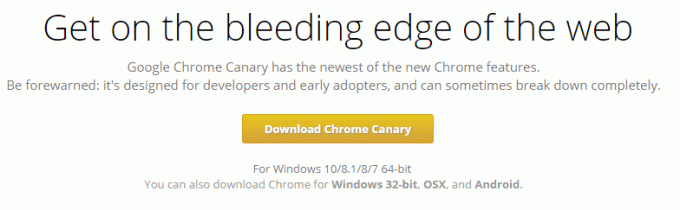
Tapa 12: Palauta verkkoasetukset
1. Paina Windows Key + I avataksesi Asetukset ja napsauta sitten Verkko ja Internet.

2. Napsauta vasemmasta ikkunaruudusta Tila.
3. Vieritä alas ja napsauta Verkon nollaus.
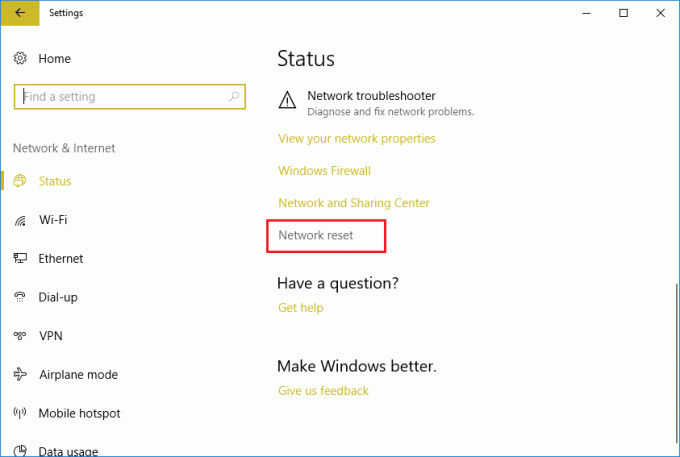
4. Napsauta seuraavassa ikkunassa Palauta nyt.
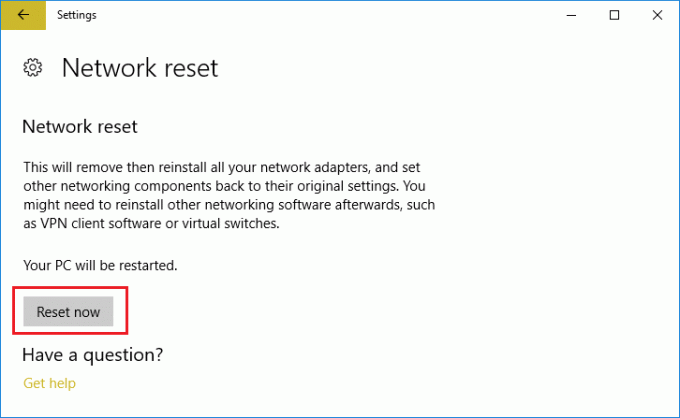
5. Jos kysyy vahvistusta, valitse Kyllä.
6. Käynnistä tietokoneesi uudelleen tallentaaksesi muutokset ja katsoaksesi, pystytkö siihen Korjaa Google Chrome -virhe Hän on kuollut Jim!
Tapa 13: Suorita puhdas käynnistys
Joskus kolmannen osapuolen ohjelmistot voivat olla ristiriidassa Google Chromen kanssa ja aiheuttaa siksi He's Dead, Jim! Virhe. Järjestyksessä Korjaa tämä ongelma, sinun täytyy suorittaa puhdas käynnistys tietokoneellesi ja diagnosoi ongelma vaihe vaiheelta. Kun järjestelmäsi käynnistyy uudelleen Clean Bootissa, yritä nähdä, pystytkö siihen Korjaa Google Chrome -virhe Hän on kuollut, Jim!

Suositeltu sinulle:
- Korjaa palveluista puuttuva taustalla oleva älykäs siirtopalvelu
- Kuinka korjata NETWORK_FAILED Chromessa
- Fix Background Intelligent Transfer Service ei käynnisty
- Korjaa ERR_NETWORK_ACCESS_DENIED Chromessa
Siinä sinulla on onnistunut Korjaa Google Chrome -virhe Hän on kuollut, Jim! mutta jos sinulla on vielä kysyttävää tästä viestistä, kysy heiltä kommenttiosiossa.



